Pixel per tomme af en skærm er det, der omtales som pixeltætheden eller PPI. Det er et mål for, hvor mange pixels du ville tælle, hvis du t alte de pixels, vandret eller lodret, der findes i en enkelt tomme på din skærm.
Så nu kender du din skærms PPI… men hvad nytter det? Hvis du bare var nysgerrig, er du færdig! Men som vi hentydede til i introduktionen ovenfor, er en enhed eller skærm PPI for det meste det første af to trin til at komme til noget meget mere praktisk.
Der er ingen svar på pixel pr. tomme
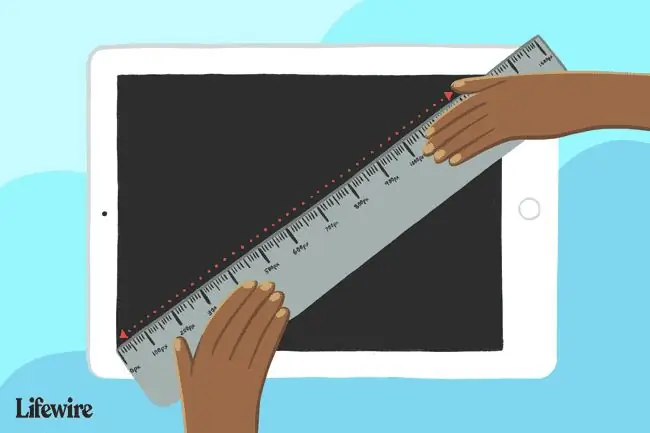
Hvis alle pixels havde samme størrelse, ville pixels i en tomme være et kendt tal, f.eks. hvor mange centimeter i en tomme (2,54) eller hvor mange tommer i en fod (12).
Pixel har dog forskellige størrelser på forskellige skærme, så svaret er for eksempel 58,74 pixels pr. tomme på et 75-tommer 4K-fjernsyn, men 440,58 pixels pr. tomme på en 5 -tommer fuld HD-smartphoneskærm.
Med andre ord, hvor mange pixels pr. tomme afhænger af størrelsen og opløsningen på den skærm, du taler om, så vi bliver nødt til at lave noget regnestykke for at få det tal, du leder efter, til din.
Sådan beregnes pixels på en tomme
Før vi går ind i, hvad der ligner avanceret matematik (det er det ikke, bare rolig), har vi gjort det hårde arbejde for dig for en række visninger i Pixel Per Inch-tabellen nederst på siden.
Hvis du finder din skærms PPI, skal du gå videre til Sådan bruger du dit antal pixel pr. tomme, men hvis ikke, finder vi ud af det lige her med et par enkle matematiske trin.
Det, du under alle omstændigheder skal bruge, er den diagonale skærmstørrelse i tommer samt skærmens opløsningBegge disse numre kan findes på siden med tekniske specifikationer på din skærm eller enhed. Se vores side om, hvordan du finder producentens tekniske supportoplysninger, hvis du har brug for hjælp til at grave dette frem.
Her er den fulde ligning for jer matematikkyndige folk, men spring lige forbi den for at få en trin-for-trin vejledning:
ppi=(√(w²+h²))/d
…hvor ppi er pixels pr. tomme, du prøver at finde, w er breddeopløsningen i pixels,h er højdeopløsningen i pixels, og d er skærmens diagonale størrelse i tommer.
Hvis du sov under kapitlet om operationsrækkefølge i matematiktimerne, gør du sådan her med et eksempel på en 60 4K (3840x2160) skærm:
- Kvadratér breddepixelerne: 3840²=14, 745, 600
- Kvadrater højdepixlerne: 2160²=4, 665, 600
- Føj disse tal sammen: 14, 745, 600 + 4, 665, 600=19, 411, 200
- Tag kvadratroden af det tal: √(19, 411, 200)=4, 405,814
- Del det tal med den diagonale skærmmåling: 4, 405, 814 / 60=73,43
I fem korte trin regnede vi med, at pixels i en tomme på et 60 4K-fjernsyn var 73,43 PPI. Alt du skal gøre nu er at gentage disse fem trin med din skærm ved at bruge din skærms opløsning og størrelse.
Så nu kender du din skærms PPI… men hvad nytter det? Hvis du bare var nysgerrig, er du færdig! Men som vi hentydede til i introduktionen ovenfor, er en enhed eller skærm PPI for det meste det første af to trin til at komme til noget meget mere praktisk.
Bestem, hvor stort et billede vil se ud på en anden enhed
Nu, hvor du kender din skærm eller enheds PPI, er det tid til at bruge den.
Du kan oprette eller redigere et billede på din 17-tommer bærbare computer med en HD-skærm (129.584 PPI), men ved, at du vil vise det på en 84-tommer 4K UHD-skærm (52.45 PPI) på kontoret næste uge.
Hvordan kan du være sikker på, at billedet bliver skabt stort nok eller har de rigtige detaljer?
For at besvare dette spørgsmål skal du først kende PPI for den enhed eller skærm, som du er nysgerrig efter. Vi lærte, hvordan man gør det i sidste afsnit, eller også fandt du et eller begge tal i tabellen nedenfor.
Du skal også kende de vandrette og lodrette pixeldimensioner for dit billede. Du opretter eller redigerer det, så det burde være nemt nok at finde i dit grafikprogram.
Som før, her er de fulde ligninger, hvis du er så tilbøjelig, men instruktionerne er nedenfor:
hsize=w/ppi
vsize=h/ppi
…hvor hsize og vsize er billedets vandrette og lodrette størrelser i henholdsvis tommer, på den anden skærm,w er billedets bredde i pixels, h er højden af billedet i pixels, og ppi er PPI for den anden skærm.
Sådan gør du det, hvis dit billede er 950x375 pixels i størrelse, og den skærm, du planlægger, er en 84-tommer 4K (3840x2160) skærm (52,45 PPI):
- Del bredden med PPI: 950 / 52,45=18,11 tommer
- Divider højden med PPI: 375 / 52,45=7,15 tommer
Her viste vi, at uanset hvor "stort" eller "lille" billedet kan se ud til at være på din skærm, med pixeldimensioner på 950x375, vil billedet se ud til at være 18,11" gange 7,15" på den 84 -tommer 4K-tv, det vil blive vist på.
Nu kan du bruge den viden, som det passer dig - måske er det lige det, du ledte efter, eller måske er det ikke stort nok i betragtning af, at en 84-tommer skærm er omkring 73 tommer på tværs og 41 tommer høj!
Bestem størrelsen på et billede, der udskrives i fuld opløsning
Du behøver ikke at finde din enhed eller vise PPI for at finde ud af, hvor stort et billede du udskriver på papir.
Alt hvad du behøver at vide, er oplysninger, der er indeholdt i selve billedet - den vandrette pixeldimension, den lodrette pixeldimension, og billedets PPI Alle tre data er tilgængelige i billedets egenskaber, som du kan finde i dit grafikredigeringsprogram.
Her er ligningerne:
hsize=w/ppi
vsize=h/ppi
…hvor hsize og vsize er billedets vandrette og lodrette størrelser i henholdsvis tommer, efterhånden som de udskrives, w er billedets bredde i pixels, h er højden af billedet i pixels, og ppier PPI for selve billedet.
Sådan gør du det, hvis dit billede er 375x148 pixels i størrelse og har en PPI på 72:
- Del bredden med PPI: 375 / 72=5,21 tommer
- Del højden med PPI: 148 / 72=2,06 tommer
Forudsat at du ikke skalerer billedet under udskrivningsprocessen, udskrives billedet fysisk i størrelsen 5,21 tommer gange 2,06 tommer. Foretag regnestykket med et billede, du har, og print det derefter ud - det virker hver gang!
DPI-opløsningen, som din printer er indstillet til, det være sig 300, 600, 1200 osv., påvirker ikke størrelsen, som billedet udskrives med! Dette tal minder meget om PPI og repræsenterer den "kvalitet", som billedet, der sendes til printeren er udskrevet med, men bør ikke inkluderes som en del af dine billedstørrelsesberegninger.
Pixels Per Inch-tabeller
Som lovet ovenfor, her er vores PPI-"snydeark", som burde spare dig for den flertrins-matematik, vi demonstrerede ovenfor.
| PPI-snydeark | |||
|---|---|---|---|
| Størrelse (i) | 8K UHD (7680x4320) | 4K UHD (3840x2160) | Fuld HD (1920x1080) |
| 145 | 60,770 | 30.385 | 15.192 |
| 110 | 80,106 | 40,053 | 20,026 |
| 85 | 103.666 | 51.833 | 25.917 |
| 84 | 104.900 | 52.450 | 26.225 |
| 80 | 110,145 | 55.073 | 27.536 |
| 75 | 117.488 | 58.744 | 29.372 |
| 70 | 125.880 | 62.940 | 31.470 |
| 65 | 135.564 | 67.782 | 33.891 |
| 64.5 | 136.614 | 68.307 | 34.154 |
| 60 | 146.860 | 73.430 | 36.715 |
| 58 | 151.925 | 75.962 | 37.981 |
| 56.2 | 156.791 | 78.395 | 39.198 |
| 55 | 160.211 | 80,106 | 40,053 |
| 50 | 176.233 | 88.116 | 44.058 |
| 46 | 191.557 | 95,779 | 47.889 |
| 43 | 204.922 | 102.461 | 51.230 |
| 42 | 209.801 | 104.900 | 52.450 |
| 40 | 220,291 | 110,145 | 55.073 |
| 39 | 225.939 | 112.970 | 56.485 |
| 37 | 238.152 | 119,076 | 59.538 |
| 32 | 275.363 | 137.682 | 68.841 |
| 31,5 | 279.734 | 139.867 | 69.934 |
| 30 | 293.721 | 146.860 | 73.430 |
| 27.8 | 316.965 | 158.483 | 79.241 |
| 27 | 326.357 | 163.178 | 81.589 |
| 24 | 367.151 | 183.576 | 91.788 |
| 23 | 383.114 | 191.557 | 95,779 |
| 21,5 | 409.843 | 204.922 | 102.461 |
| 17.3 | 509.343 | 254.671 | 127.336 |
| 15.4 | 572.184 | 286.092 | 143,046 |
| 13.3 | 662.528 | 331.264 | 165.632 |
| 11.6 | 759.623 | 379.812 | 189.906 |
| 10.6 | 831.286 | 415.643 | 207.821 |
| 9.6 | 917.878 | 458.939 | 229.469 |
| 5 | 1762.326 | 881.163 | 440.581 |
| 4.8 | 1835.756 | 917.878 | 458.939 |
| 4.7 | 1874.815 | 937.407 | 468.704 |
| 4.5 | 1958.140 | 979.070 | 489.535 |
Selvfølgelig er ikke alle enheder eller skærme derude nøjagtigt 8K UHD, 4K UHD eller Full HD (1080p). Her er endnu en tabel med en række populære enheder med ikke-standardopløsninger og deres beregnede PPI:
| PPI'er for populære enheder | |||
|---|---|---|---|
| Device | Størrelse (i) | Opløsning (x/y) | PPI |
| Dell Venue 11 Pro | 10.8 | 1920x1080 | 203.972 |
| Essential Phone | 5,71 | 2560x1312 | 503.786 |
| Google Pixel 5a | 6,34 | 1080x2400 | 415.111 |
| Google Pixel 6 | 6.4 | 1080x2400 | 411.220 |
| Google Pixel 6 Pro | 6.7 | 1440x3120 | 512.877 |
| Google Pixelbook Go | 13.3 | 3840x2160 | 331.264 |
| HTC U12+ | 6.0 | 1440x2880 | 536.656 |
| HTC Wildfire E3 | 6,52 | 720x1560 | 263.518 |
| iMac 4.5K | 23,5 | 4480x2520 | 218.728 |
| iMac 5K | 27 | 5120x2880 | 217.571 |
| iPad Mini Retina | 8.3 | 2266x1488 | 326.613 |
| iPad Air | 10.9 | 2360x1640 | 263.659 |
| iPad Pro | 12,9 | 2732x2048 | 264.682 |
| iPhone 11 | 6.1 | 1792x828 | 323.614 |
| iPhone 13/12 Pro & 13/12 | 6.1 | 2532x1170 | 457.254 |
| iPhone 13 Pro Max | 6.7 | 2778x1284 | 456.773 |
| LG G8X ThinQ | 6.4 | 1080x2340 | 402.689 |
| LG Velvet | 6.8 | 1080x2460 | 395.093 |
| MacBook 12 | 12 | 2304x1440 | 226.416 |
| MacBook Air 11 | 11.6 | 1366x768 | 135,094 |
| MacBook Air 13 | 13.3 | 1440x900 | 127.678 |
| MacBook Pro (2020) | 13.3 | 2560x1600 | 226.983 |
| MacBook Pro (2021) | 16.2 | 3456x2234 | 254.023 |
| Nexus 10 | 10.1 | 2560x1600 | 298.898 |
| Nexus 6 | 6 | 1440x2560 | 489.535 |
| Nexus 6P | 5.7 | 1440x2560 | 515.300 |
| Nexus 9 | 8.9 | 2048x1536 | 287.640 |
| OnePlus 9 Pro | 6.7 | 3216x1440 | 525.921 |
| OnePlus Nord N200 | 6,49 | 1080x2400 | 405.517 |
| Samsung Galaxy Note 20 Ultra | 6.9 | 3088x1440 | 493.804 |
| Samsung Galaxy S21+ | 6.7 | 1080x2400 | 392.807 |
| Samsung Galaxy Tab S7+ | 12.4 | 1752x2800 | 266.367 |
| Samsung Galaxy Z Flip 3 | 6.7 | 2640x1080 | 425.726 |
| Samsung Galaxy Z Fold 3 | 7.6 | 2208x1768 | 372.187 |
| Sony Xperia 5 III | 6.1 | 1080x2520 | 449.455 |
| Surface Book 3 | 15 | 3240x2160 | 259.600 |
| Surface Go 3 | 10,5 | 1920x1280 | 219.767 |
| Surface Laptop Studio | 14.4 | 2400x1600 | 200,308 |
| Surface Pro 8 | 13 | 2880x1920 | 266.256 |
Bare rolig, hvis du ikke fandt din opløsning eller enhed. Husk, at du kan beregne, hvor mange pixels der er i en tomme for din enhed, uanset størrelse eller opløsning, ved hjælp af den matematik, vi har beskrevet ovenfor.






